Изборът на скрийнсейвър е съществена част от персонализирането на вашия Mac. И отминаха дните, когато единствените ви възможности бяха скучните абстрактни и векторни изображения. Днес имате повече възможности за избор, позволяващи на вашата личност да блесне.
Ако сте голям фен на музиката, представете си, че имате динамичен, интерактивен колаж от обложката на любимия ви албум на екрана си, докато вашият Mac не работи. Готино, нали?
MAKEUSEOF ВИДЕО НА ДЕНЯ
Е, ето кратко ръководство, което ще ви помогне да настроите скрийнсейвъра на обложките на албуми на Apple на вашия Mac.
Настройване на скрийнсейвъра на обложката на албума
Не е нужно ръчно да изтегляте обложките на всеки албум на любимите си песни в Apple Music и да ги комбинирате в колаж – това ще отнеме часове. Вместо това просто се насочете към системните си настройки и изпълнете следните стъпки. Трябва да отнеме само няколко минути.
Кликнете върху Ябълка лого от лентата с менюта на macOS и отидете на Системни предпочитания > Десктоп и скрийнсейвър .
The Десктоп и скрийнсейвър прозорецът трябва да изглежда така:
как да променя профила си в Google по подразбиране

Тук имате два избора. Направете бърз обход и персонализирайте фона на работния плот на вашия Mac . Или просто изберете Скрийнсейвър има.
The Скрийнсейвър прозорецът съдържа дълъг списък с опции за скрийнсейвър вляво. Превъртете надолу и изберете Обложка на албума .
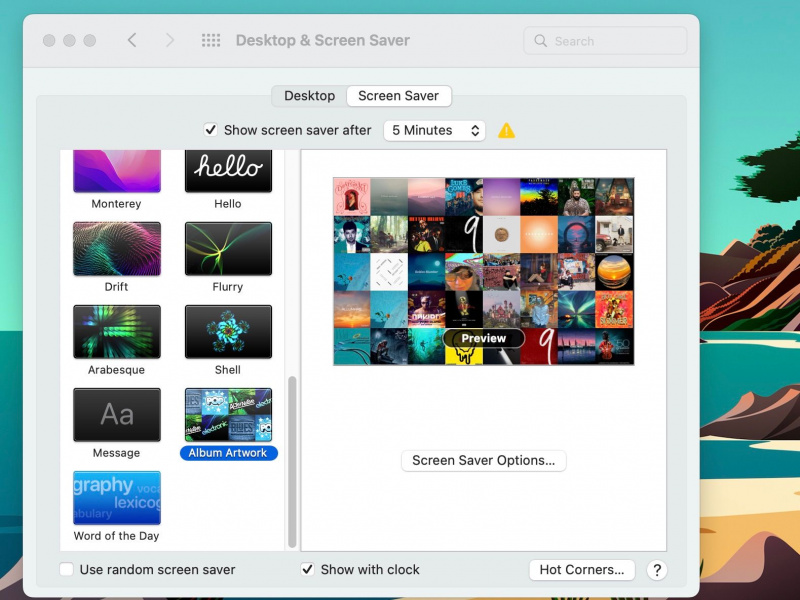
Вдясно трябва да се появи колаж, съдържащ произволна селекция от любимите ви песни в Apple Music.
Задръжте курсора върху този колаж и щракнете Преглед за да видите как изглежда вашият колаж с обложки на албуми. Визуализацията на нашия скрийнсейвър изглежда така:
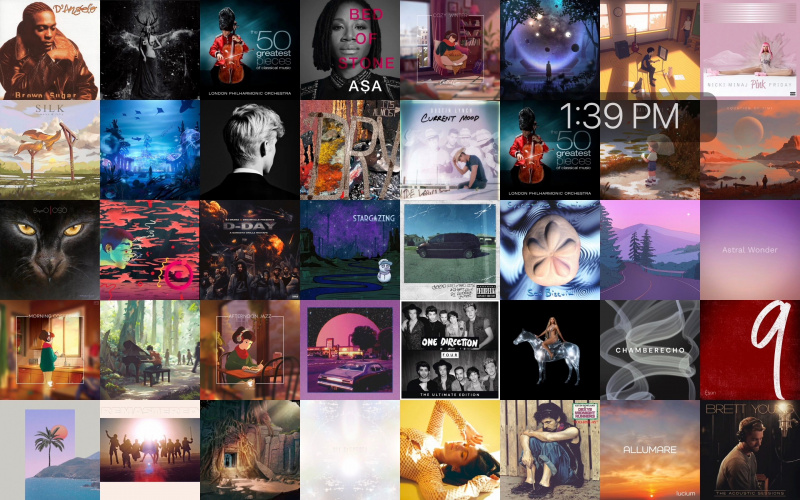
Вашият обаче би бил малко по-различен. Ще забележите, че стандартният скрийнсейвър с обложки на албуми се предлага на пет реда. Но вие сте свободни да добавите още редове към вашите.
Натисни Интервал или плъзнете три пръста през тъчпада, за да излезете Преглед режим. След това изберете Опции за скрийнсейвър и изберете желаните от вас настройки.
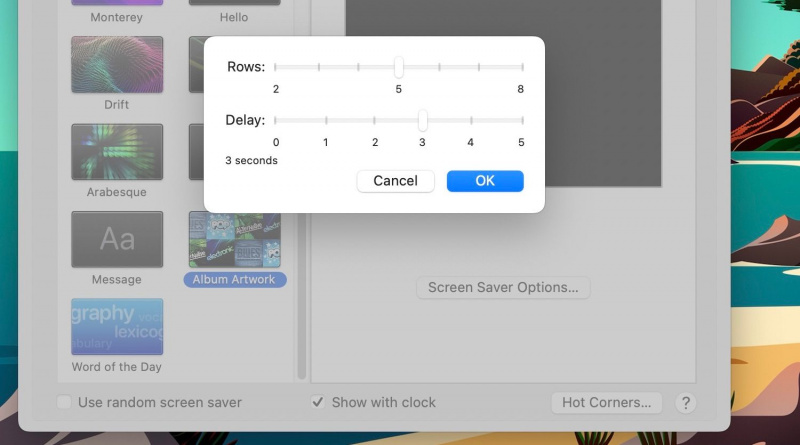
Можете да имате до осем реда и всяко произведение на изкуството да се променя от 0 до 5 секунди.
Възпроизвеждайте песни от вашата музикална библиотека със скрийнсейвъра на обложката на албума
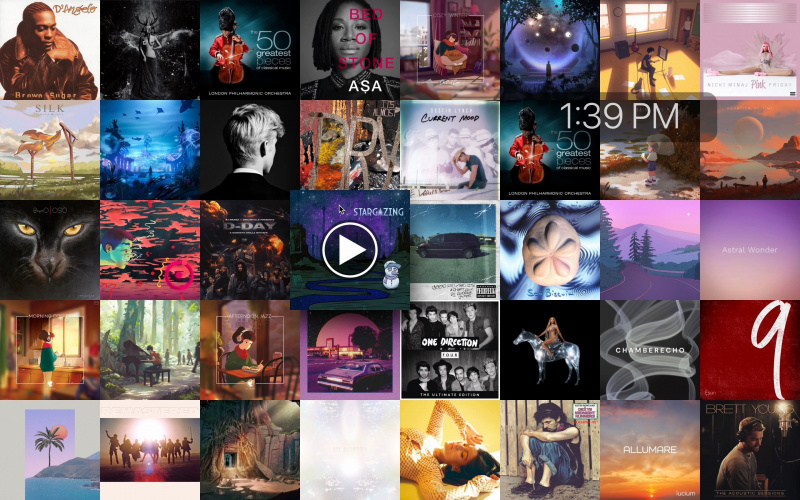
Този скрийнсейвър не е просто колаж от произволни обложки на албуми. Тъй като Apple го е проектирал като опция за динамичен и интерактивен скрийнсейвър, това е уникален начин да пуснете някои от любимите си песни.
Когато вашият Mac не работи и се появи скрийнсейвърът на обложката на албума, задържането на курсора върху всяка обложка на албума показва бутон за възпроизвеждане. Кликнете върху бутона за възпроизвеждане, за да се насладите на избраната песен.
Не забравяйте, че не можете да излезете от този скрийнсейвър, като просто преместите курсора си. Преместването на курсора подготвя вашия Mac да възпроизведе която и да е от показаните песни. Така че, натиснете бягство (esc) на клавиатурата, когато искате да излезете от скрийнсейвъра.
Използване на скрийнсейвъра на обложката на албума без проблеми
Ако песен от скрийнсейвъра на обложката на албума ви не се появи, това може да е, защото не сте изтеглили песента. И ако вместо това предавате поточно музиката си, има вероятност да не сте слушали тази песен от известно време и macOS ефективно е изчистил файловете от вашия кеш, за да освободи място за файловете, които използвате по-често.
Всеки път, когато предавате поточно песен на вашия Mac, Apple Music завършва процес, наречен кеширане на съдържанието ефективен начин за намаляване на използването на интернет данни от вашия Mac . Apple Music запазва подходящо съдържание на вашия Mac, така че да се възпроизвежда много по-бързо следващия път, когато предавате поточно същата песен.
как да изтриете хоризонтален ред в word
Най-добрият скрийнсейвър за потребителите на Apple Music
Първоначално скрийнсейвърите са били разработени за решаване на проблем с „изгаряне“, който засяга много по-стари компютри. Оставянето на екрана включен за продължителен период от време може да повлияе на разделителната способност на екрана и да запише статично изображение на дисплея.
И така, идеята за показване на движещи се изображения и анимации на екрана, докато той не работи, беше да се предотврати влошаване на качеството на дисплея на компютъра.
Въпреки че много съвременни компютри вече не са податливи на проблеми с прегаряне, скрийнсейвърите все още добавят нотка индивидуалност към вашия компютър, плюс допълнителен слой сигурност.
